Habilitar el modo de juego para suavizar el rendimiento en Windows 10
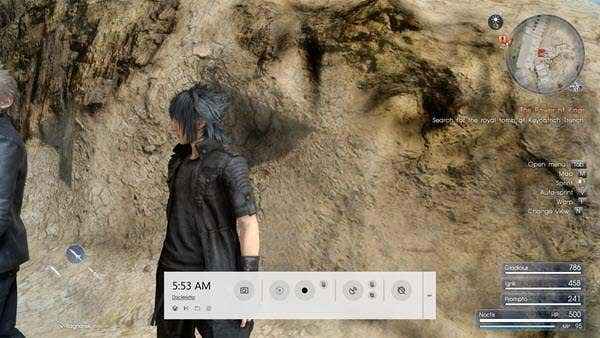
- 3458
- 298
- Berta Solano
Para los jugadores, la última versión de Windows ha sido una bolsa mixta. No tiene que buscar lejos en la red para encontrar quejas de los jugadores de que el rendimiento del juego de Windows 10 no es lo que debería ser. Esto no es cierto para todos, pero parece bastante común para garantizar cierta preocupación.
Cada actualización de Windows parece traer una nueva ronda de quejas. Probablemente comenzó con la primera gran actualización de creadores, después de lo cual muchos jugadores encontraron su título favorito plagado de tartamudeo y velocidades de cuadro inconsistentes.
Tabla de contenidoLo que ayuda también parece impredecible. Una de las primeras correcciones exitosas resultó ser bastante simple: desactivar el DVR del juego en la aplicación Xbox. Ayudó a algunos, pero muchos no vieron diferencia.
Modo de juego al rescate?
Sin embargo, no todo se pierde, porque hay un modo especial en Windows 10 llamado Modo de juego. Lo que hace el modo de juego es hacer que el videojuego esté jugando la prioridad número uno en la computadora. Esto significa que si algún procesamiento de fondo, como el programa antivirus o la actualización de Windows, están causando tartamudeo en sus juegos, ahora serán suprimidos.

Una vez que el juego está en funcionamiento, Presione la tecla Windows y "G", Esto traerá la barra de juego como así.
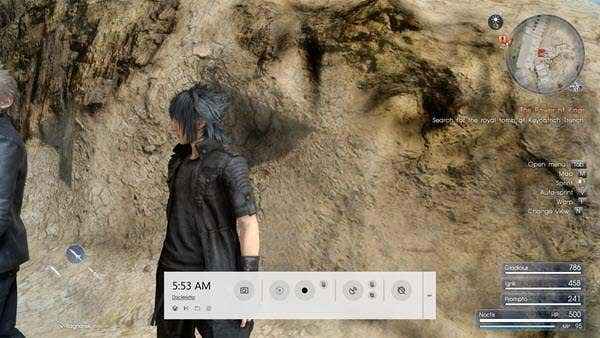
Este botón redondo en el extremo derecho de la barra de juego es el cambio de modo de juego. Ya que es posible que no tenga prioridad del ratón, Toque la tecla Tab, Hasta que se resalte el botón Modo de juego.
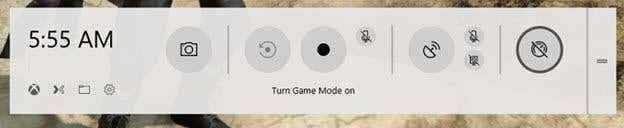
Ahora Presione Entrar Para alternar el modo de juego en. Entonces Presione Win+G de nuevo para cerrar la barra de juego.

Ahora solo juega tu juego! Esperemos que sus problemas de rendimiento se hayan ido o se reduzcan enormemente. Disfrutar!
- « Haga fotocopias digitales rápidas con Google Drive y su teléfono
- Las mejores formas de jugar sin problemas en una PC vieja »

